win10显卡驱动安装失败怎么回事 windows10显卡驱动安装失败如何解决
更新时间:2021-05-30 11:30:00作者:huige
近日有不少win10专业版iso原版镜像系统用户到本站咨询这样一个问题,就是在电脑中要安装显卡驱动的时候,却发现安装失败,不知道遇到这样的问题是怎么回事,经过分析可能是旧版显卡驱动没有卸载干净,为此,本文给大家讲解一下windows10显卡驱动安装失败的解决方法。
具体步骤如下:
1.打开桌面的“此电脑”,再依次打开管理-->设备管理器-->显示适配器。
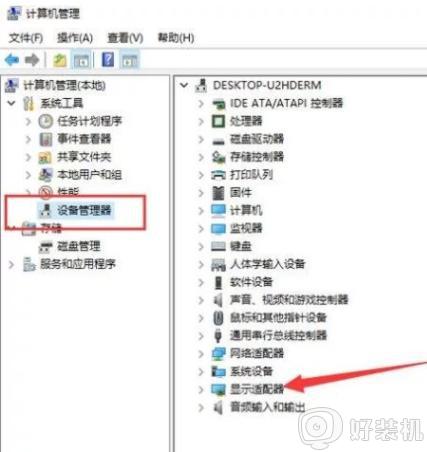
2.点击“显示适配器”下面的显卡,打开“属性”选项。
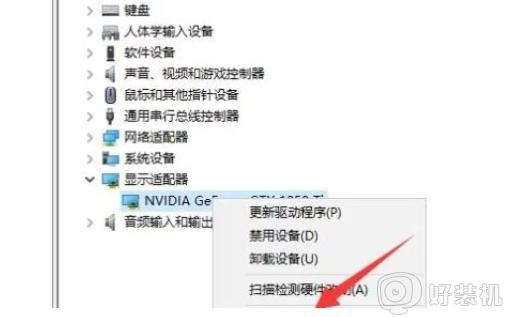
3.在“驱动程序”选项卡中找到“卸载设备”,勾选“删除此设备的驱动程序软件”点击卸载。
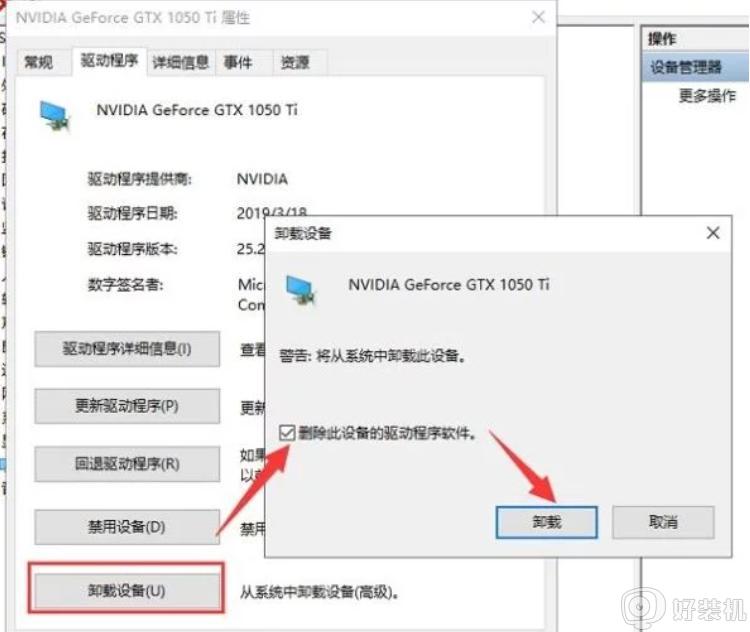
4.卸载后选择“更新驱动程序”。
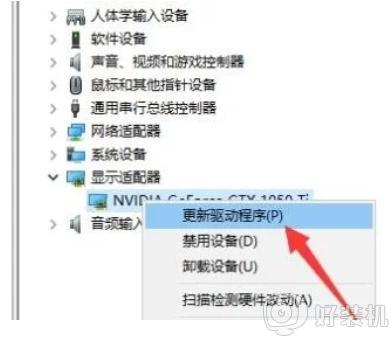
5.弹出窗口,选择“自动搜索更新的驱动程序软件”。
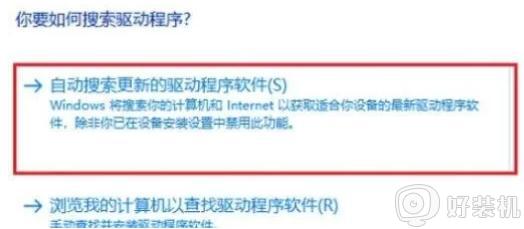
6.稍微等待一会,驱动则安装成功。
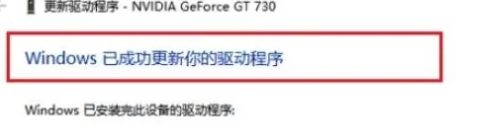
关于win10显卡驱动安装失败的详细解决方法就给大家讲述到这边了,遇到类似情况的用户们可以尝试上面的方法步骤来进行解决吧。
win10显卡驱动安装失败怎么回事 windows10显卡驱动安装失败如何解决相关教程
- win10显卡驱动安装失败怎么回事 win10显卡驱动显示安装失败如何解决
- win10安装显卡驱动失败怎么办 win10显卡驱动安装程序失败解决方法
- 为什么Win10安装显卡驱动安装失败 Win10安装显卡驱动安装失败的处理方法
- win10nvidia安装驱动程序失败如何解决 win10nvidia显卡驱动安装失败怎么办
- 刚装了w10系统但是显卡驱动安装失败如何解决
- win10英伟达显卡驱动安装失败出现一个错误怎么解决
- win10声卡驱动安装失败怎么办 win10系统安装声卡驱动失败如何解决
- win10显卡驱动安装失败如何解决 win10显卡驱动总安装不上的两种恢复方法
- win10安装无线网卡驱动失败什么原因 win10安装无线网卡驱动失败几种解决方法
- 为什么win10安装显卡驱动失败 win10安装显卡驱动失败两种解决方法
- win10拼音打字没有预选框怎么办 win10微软拼音打字没有选字框修复方法
- win10你的电脑不能投影到其他屏幕怎么回事 win10电脑提示你的电脑不能投影到其他屏幕如何处理
- win10任务栏没反应怎么办 win10任务栏无响应如何修复
- win10频繁断网重启才能连上怎么回事?win10老是断网需重启如何解决
- win10批量卸载字体的步骤 win10如何批量卸载字体
- win10配置在哪里看 win10配置怎么看
热门推荐
win10教程推荐
- 1 win10亮度调节失效怎么办 win10亮度调节没有反应处理方法
- 2 win10屏幕分辨率被锁定了怎么解除 win10电脑屏幕分辨率被锁定解决方法
- 3 win10怎么看电脑配置和型号 电脑windows10在哪里看配置
- 4 win10内存16g可用8g怎么办 win10内存16g显示只有8g可用完美解决方法
- 5 win10的ipv4怎么设置地址 win10如何设置ipv4地址
- 6 苹果电脑双系统win10启动不了怎么办 苹果双系统进不去win10系统处理方法
- 7 win10更换系统盘如何设置 win10电脑怎么更换系统盘
- 8 win10输入法没了语言栏也消失了怎么回事 win10输入法语言栏不见了如何解决
- 9 win10资源管理器卡死无响应怎么办 win10资源管理器未响应死机处理方法
- 10 win10没有自带游戏怎么办 win10系统自带游戏隐藏了的解决办法
